Messenger Facebook là ứng dụng cho phép người dùng có thể nhắn tin, gọi điện, video call miễn phí với mọi người thông qua kết nối Internet. Tuy tiện dụng là thế nhưng đôi lúc bạn cảm thấy bị phiền hà vì phải nhận quá nhiều thông báo tin nhắn Messenger. Nếu bạn đang tìm kiếm cách tắt thông báo Messenger như thế nào thì đừng bỏ qua những chia sẻ do Allfree247 mang đến bên dưới đây nhé!
Tắt thông báo Messenger là gì?
Messenger hiện có tính năng thông báo, giúp hiển thị các thông tin tin nhắn, cuộc gọi đến lên màn hình điện thoại để người dùng dễ dàng nhận biết. Điều này đối với một số người khá phiền toái vì đôi lúc cần sự tập trung trong học tập, công việc nhưng thông báo Messenger quá nhiều lại gây xao nhãng. Do đó tắt thông báo Messenger chính là giải pháp được không ít người quan tâm, thực hiện.
Sau khi áp dụng cách tắt thông báo Messenger, điện thoại sẽ không còn hiển thị tin nhắn hay cuộc gọi trên Messenger nữa. Nhưng bạn cũng cần lưu ý, ứng dụng Messenger sẽ áp dụng tùy chỉnh này trên tất cả thiết bị máy tính, điện thoại. Do đó trong các trường hợp quan trọng có thể bạn sẽ bỏ lỡ mất tin nhắn đến.
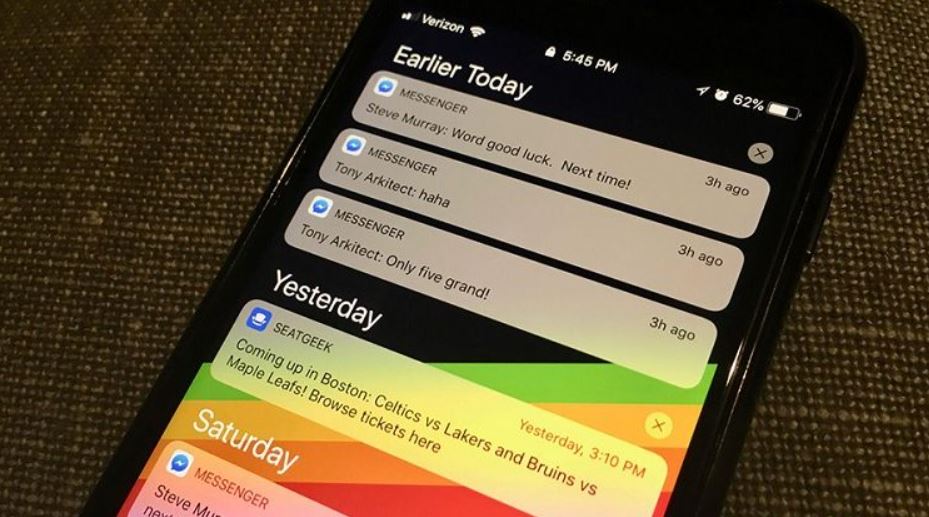
Hướng dẫn cách tắt thông báo Messenger trên di động
Để áp dụng cách tắt thông báo Messenger trên điện thoại smartphone, bạn có thể áp dụng 1 trong 2 cách sau:
Cách 1
Bước 1: Mở app Messenger trên điện thoại -> Chọn vào vòng tròn hình đại diện ở góc trên bên trái -> Chọn vào mục Thông báo & Âm thanh
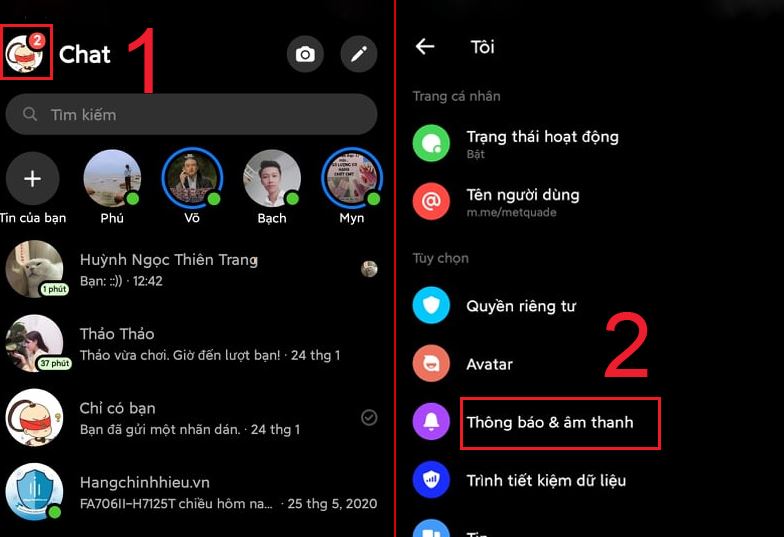
Bước 2: Bạn gạt tắt tại mục Bật -> Chọn thời gian muốn Tắt thông báo đi -> Chọn OK là xong
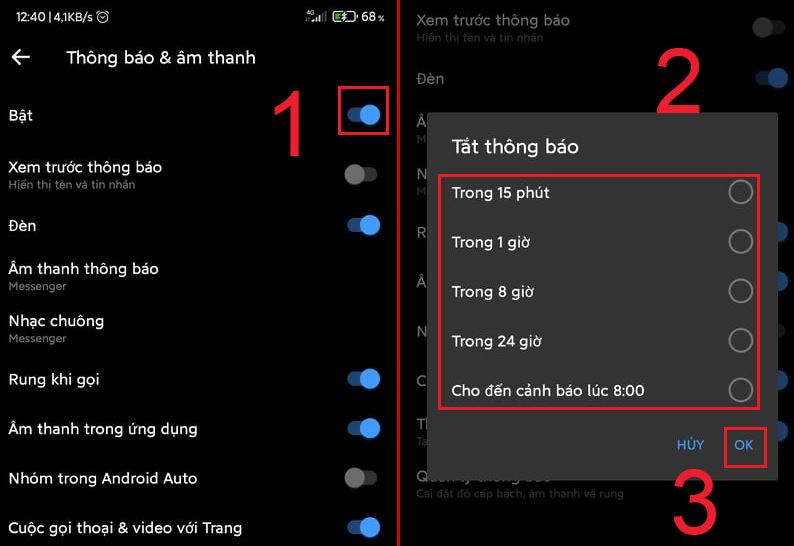
Cách 2
Bước 1: Bạn vào Cài đặt trên điện thoại -> Chọn Âm thanh & Rung -> Chọn vào Im lặng/ Không làm phiền
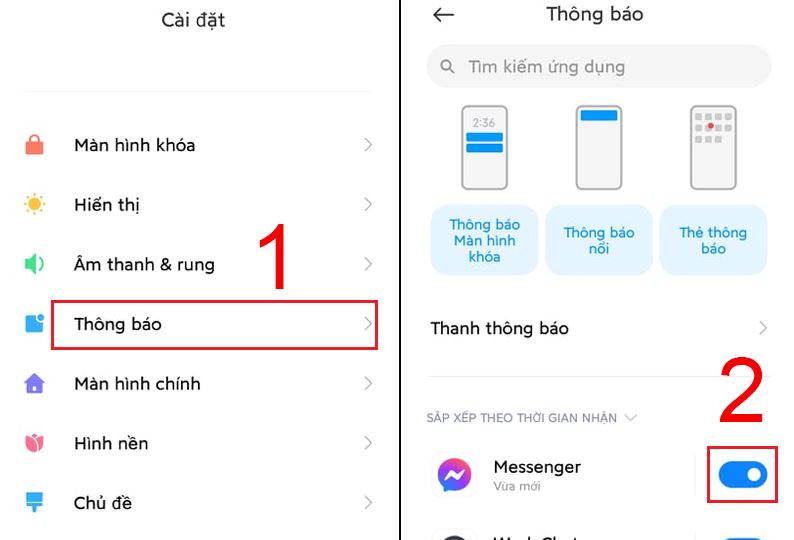
Bước 2: Chọn vào Không làm phiền để tắt hết các thông báo từ các ứng dụng (có cả Messenger)
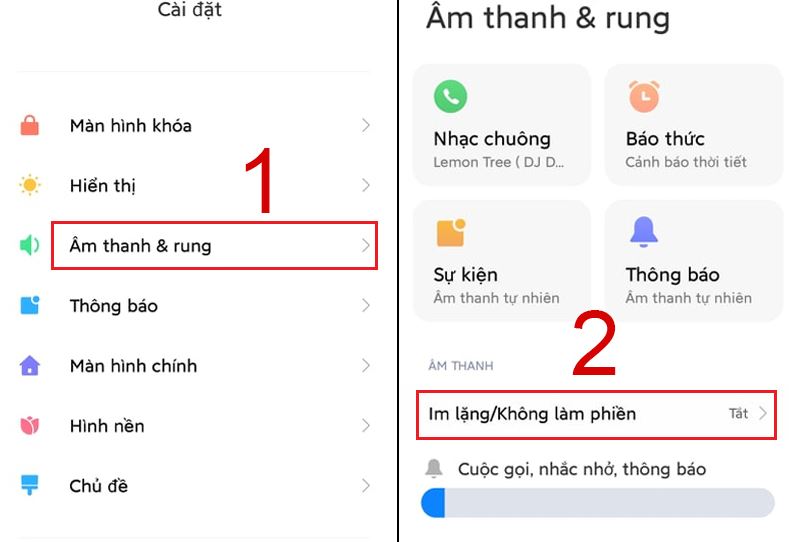
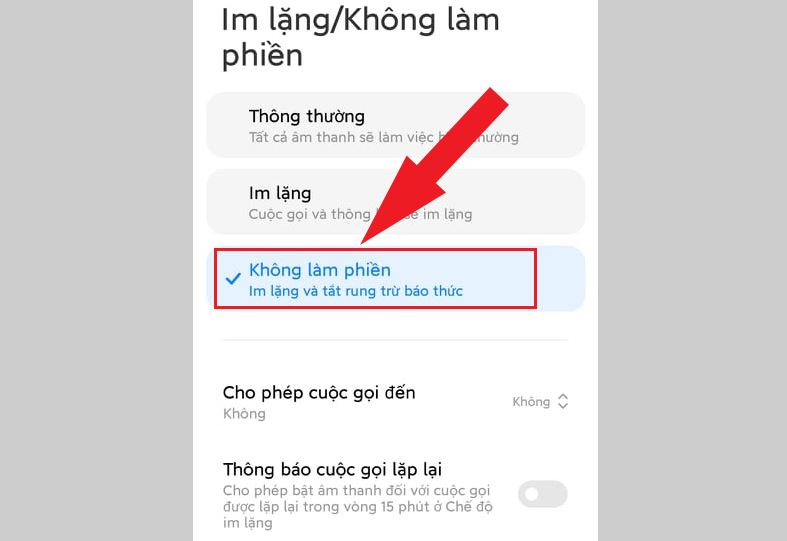
Hoặc bạn cũng có thể thực hiện nhanh bằng việc kéo thanh trạng thái xuống và chọn vào chế độ Không làm phiền.
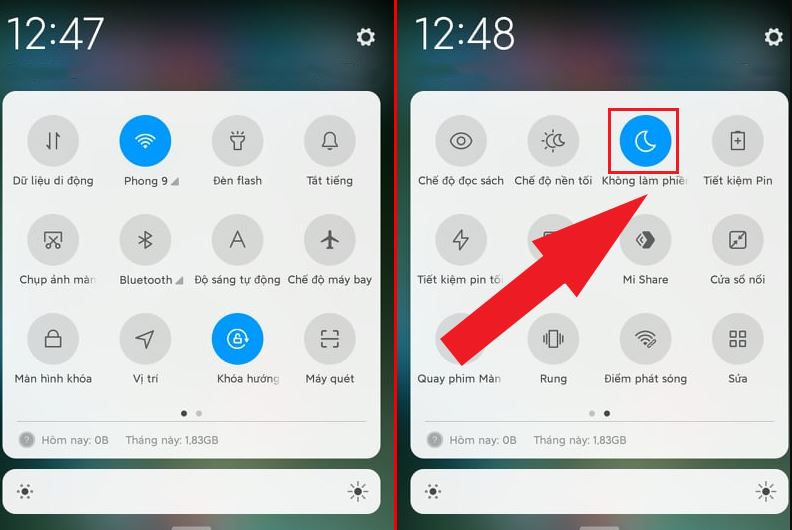
Cách tắt thông báo Messenger ở trên máy tính
Bạn cũng có thể áp dụng 1 trong 2 cách tắt thông báo Messenger ở trên máy tính như sau:
Cách 1
Bước 1: Vào link website Messenger trên máy tính -> Chọn biểu tượng dấu 3 chấm như hình bên dưới -> Chọn vào mục Tùy chọn
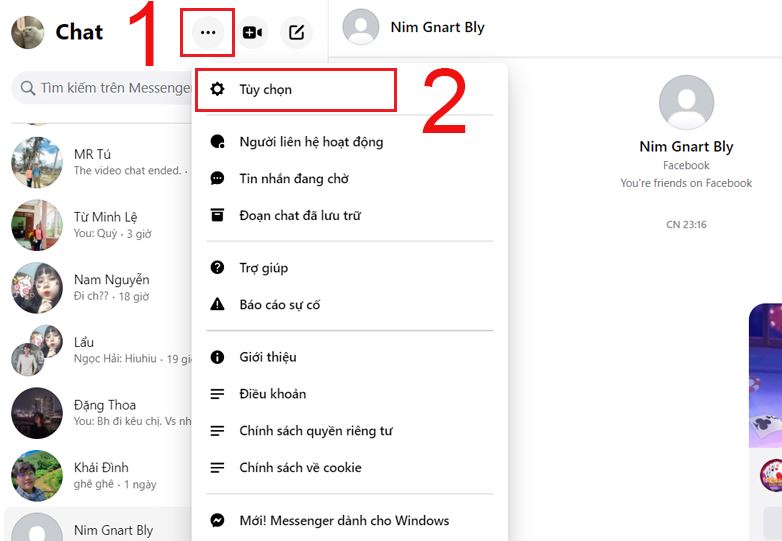
Bước 2: Gạt tắt tại mục Âm thanh thông báo đi là xong
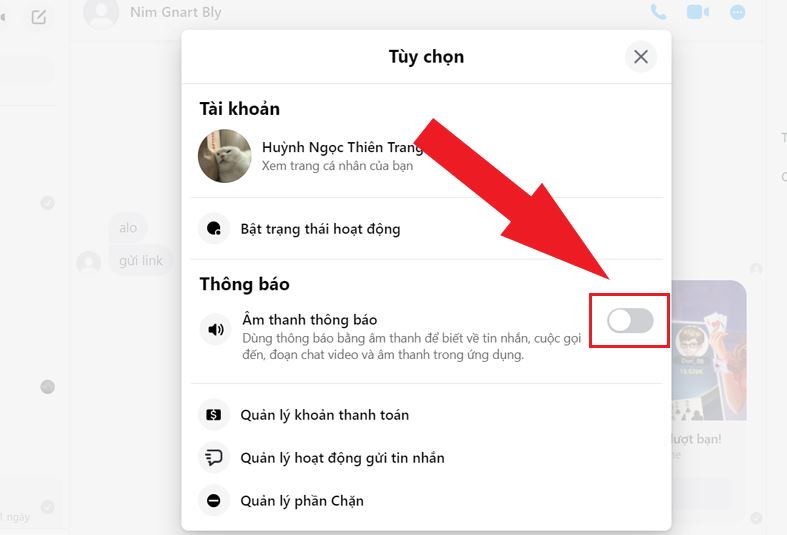
Cách 2
Bước 1: Bạn mở Facebook trên máy tính lên -> Chọn biểu tượng hình Messenger -> Chọn tiếp vào biểu tượng 3 chấm
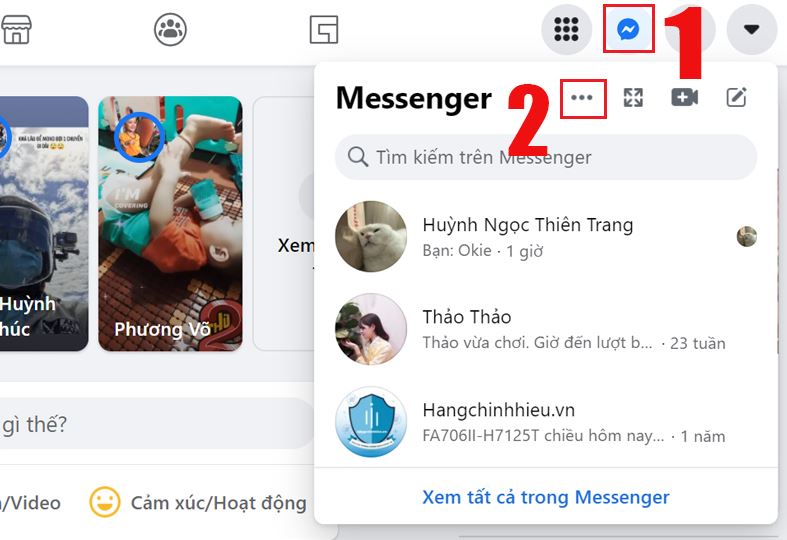
Bước 2: Tại Cài đặt chat, bạn gạt tắt tại Tin nhắn mới bật lên là hoàn thành
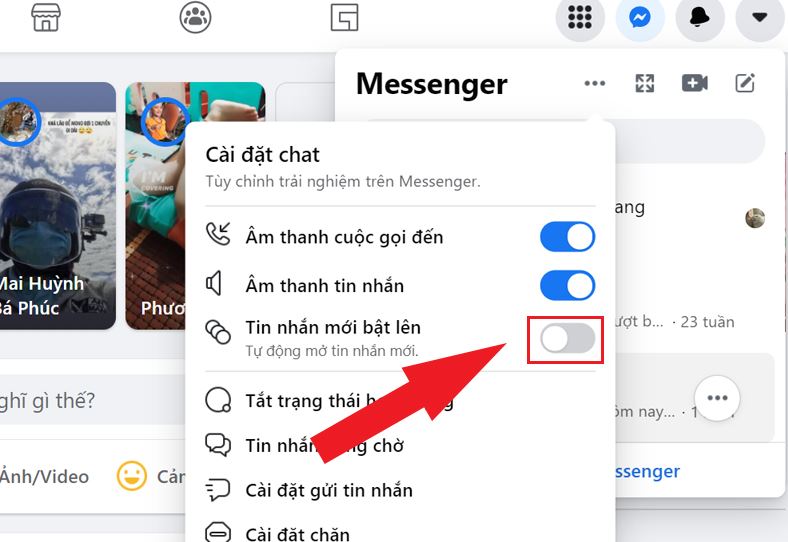
Cách tắt thông báo Messenger ở từng đối tượng
Bạn cũng có thể áp dụng cách tắt thông báo Messenger cho một số đối tượng nhất định trên Messenger để không bị làm phiền bằng cách: Mở Messenger lên, chọn vào tin nhắn của đối tượng hay nhóm chat muốn tắt thông báo -> Chọn chữ i ở góc trên bên phải màn hình -> Chọn Tắt thông báo -> Tiếp tục tùy chọn muốn tắt thông báo tin nhắn, cuộc gọi hay cả 2 -> Sau đó chọn thời gian muốn tắt thông báo Messenger và nhấn OK là hoàn thành.
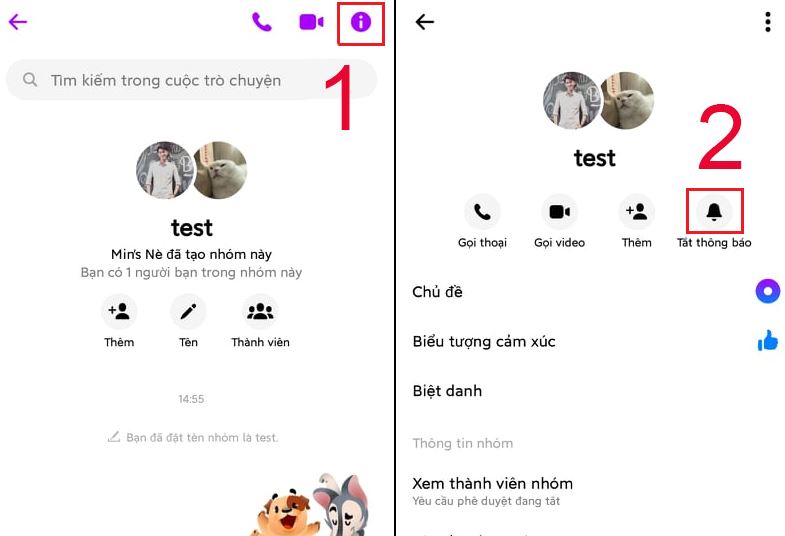
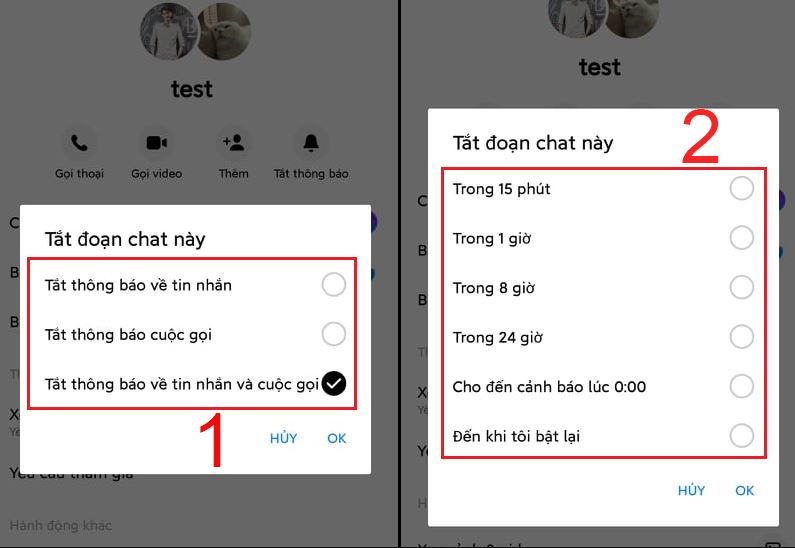
Trên đây là các cách tắt thông báo Messenger mà Allfree247 muốn chia sẻ đến các bạn, hi vọng qua đó đã giúp bạn biết cách tắt đi thông báo tin nhắn trên Messenger, không còn bị làm phiền trong những trường hợp không mong muốn nữa. Chúc bạn thực hiện thành công. Hẹn gặp lại bạn trong các bài viết khác trên trang!






![[Giải đáp] Tik Tok của nước nào? Tiktok có từ năm nào? 21 [Giải đáp] Tik Tok của nước nào? Tiktok có từ năm nào?](https://allfree247.com/wp-content/uploads/2024/01/7-2-600x400.jpg)
Trả lời